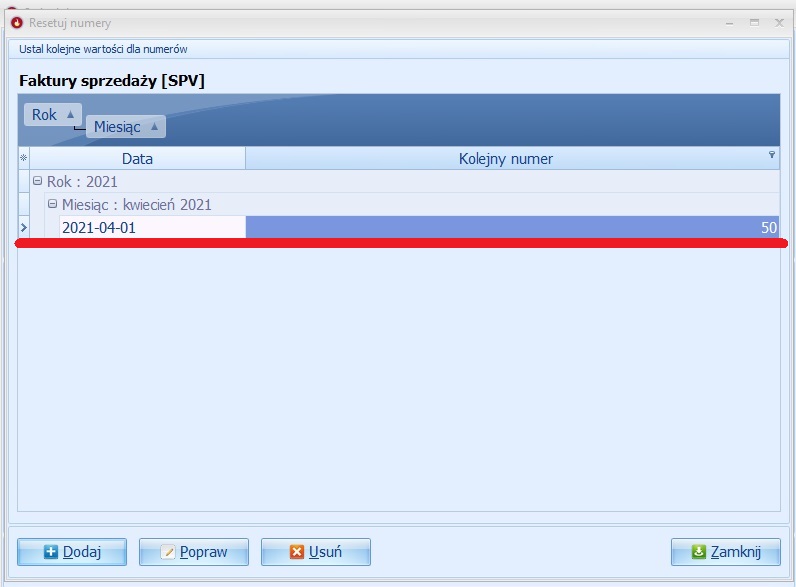Program OGNIK Premium umożliwia automatyczną numerację faktur sprzedaży wystawianych przez użytkownika w module Faktury Mini. Aby wystawiane faktury były automatycznie numerowane użytkownik musi zdefiniować numerację faktur i cykl ich numerowania. Aby to zrobić należy:
1. Wybieramy KARTOTEKI, następnie SERIE DOKUMENTÓW, z listy wybieramy serię SPV lub każdą inną serię dokumentów obsługiwaną jako FAKTURA SPRZEDAŻY - powinna być to seria jaką posiadają wystawiane przez Państwa faktury sprzedaży w module Faktur Mini.
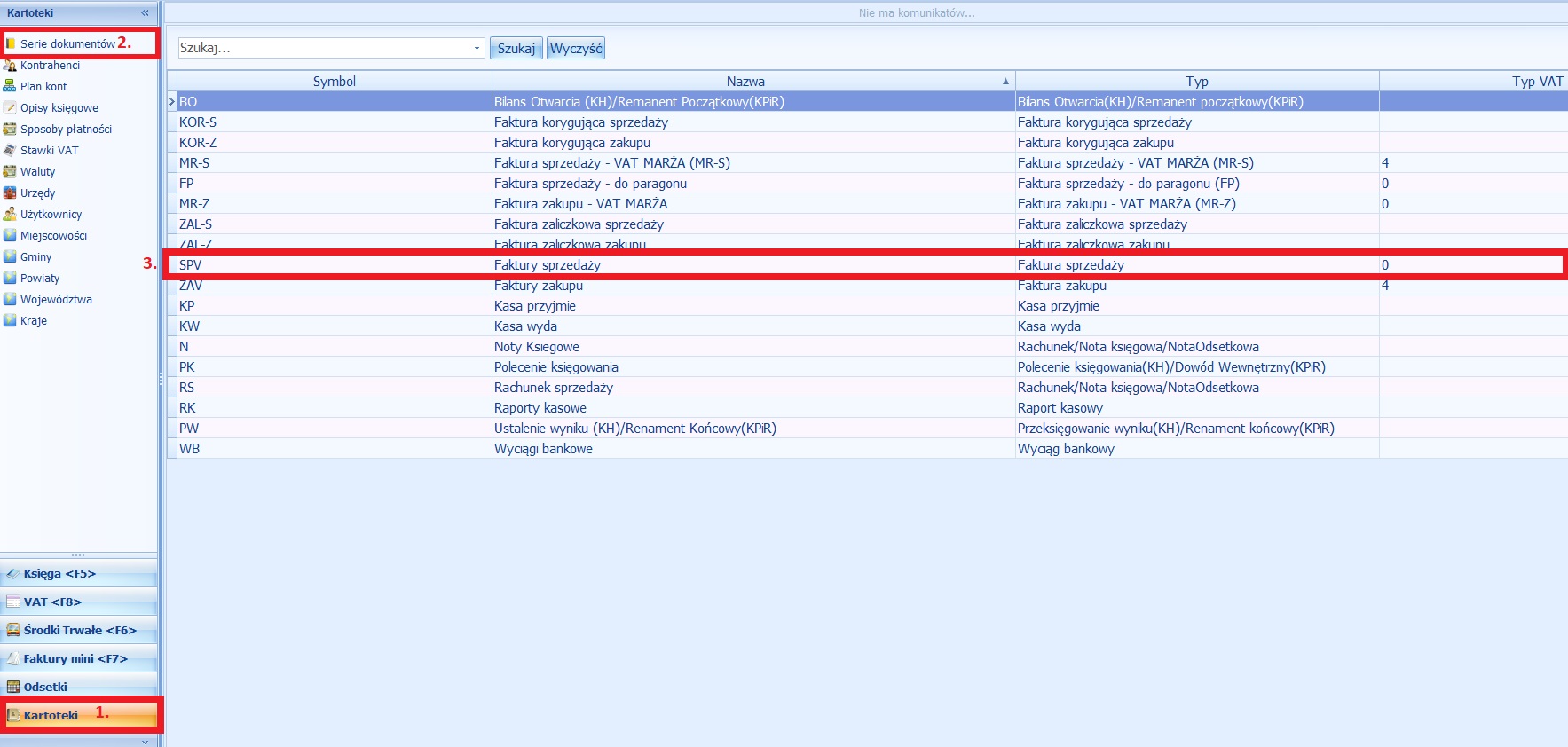
2. W nowo otwartym oknie zaznaczamy opcję "Włącz autonumerację faktur"
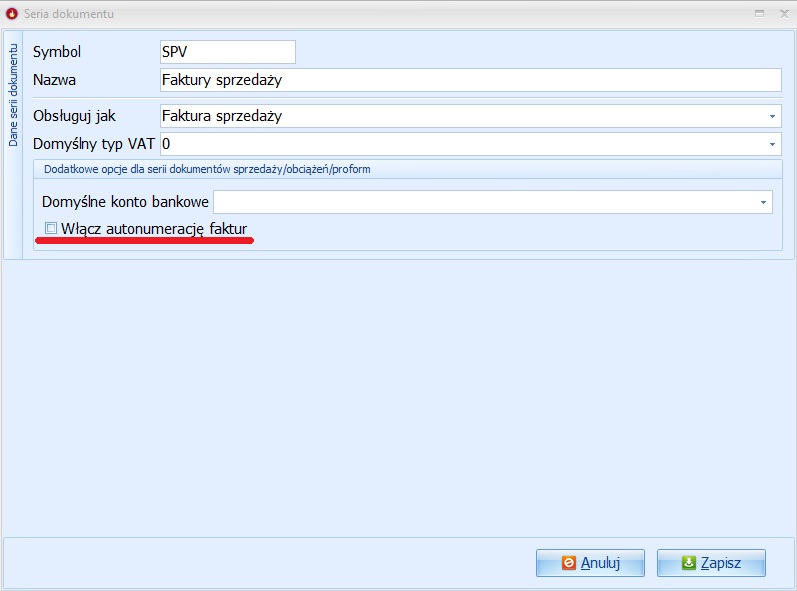
3. Po zaznaczeniu opcji autonumeracji rozwinie się nam dodatkowe okno, w którym możemy wybrać:
- Cykl numerowania dokumentów
a) Roczny - dokumenty będą autonumerowane narastająco od początku roku,
b) Miesięczny - dokumenty będą autonumerowane narastająco od początku każdego miesiąca.
UWAGA !!!
Ognik Premium nie pozwoli wprowadzić autonumeracji w okresach (miesiącach) w których zostały już wystawione faktury sprzedaży bez włączonej opcji autonumeracji. Dlatego też najlepiej jest rozpocząć autonumerację faktur od miesiąca dla którego w module Faktury Mini nie zostały jeszcze wystawione żadne faktury sprzedażowe.
- Legenda opisuje jak dostosować wzorzec numeracji do indywidualnych potrzeb klienta i jakich znaków można używać dla uzyskania określonego wzorca,
-Przycisk testuj pokazuje wynik wprowadzonych przez użytkownika ustawień (wskazuje przykładową numerację, którą ustawić użytkownik).
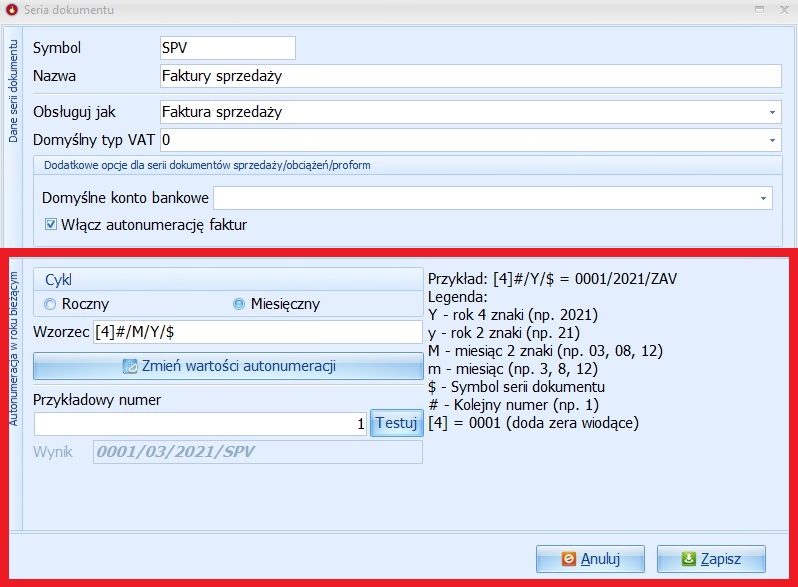
Resetowanie autonumeracji
4. Przycisk zmień ustawienia autonumeracji wyświetla nam okno w którym użytkownik może zmienić numer początkowy od którego program zacznie autonumerować faktury z wybranej serii.
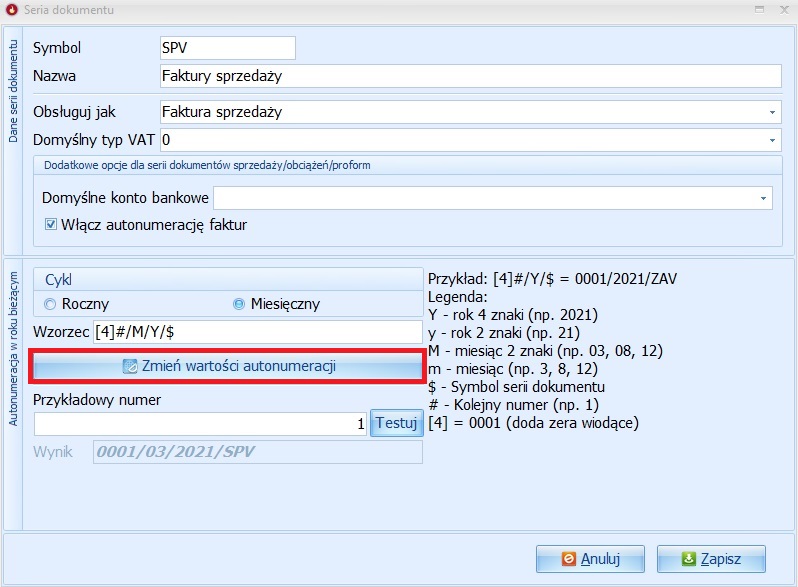
5. W nowo otwartym oknie (Resetuj numer) w celu ustawienia pierwszego numeru od którego program zacznie autonumerować wybraną serię wybieramy dodaj. Pojawi się kolejne okno w którym uzupełniamy, pierwszy dzień okresu (dzień od którego chcemy rozpocząć autonumerację) i kolejny numer zapisu (numer od którego chcemy rozpocząć autonumerację).

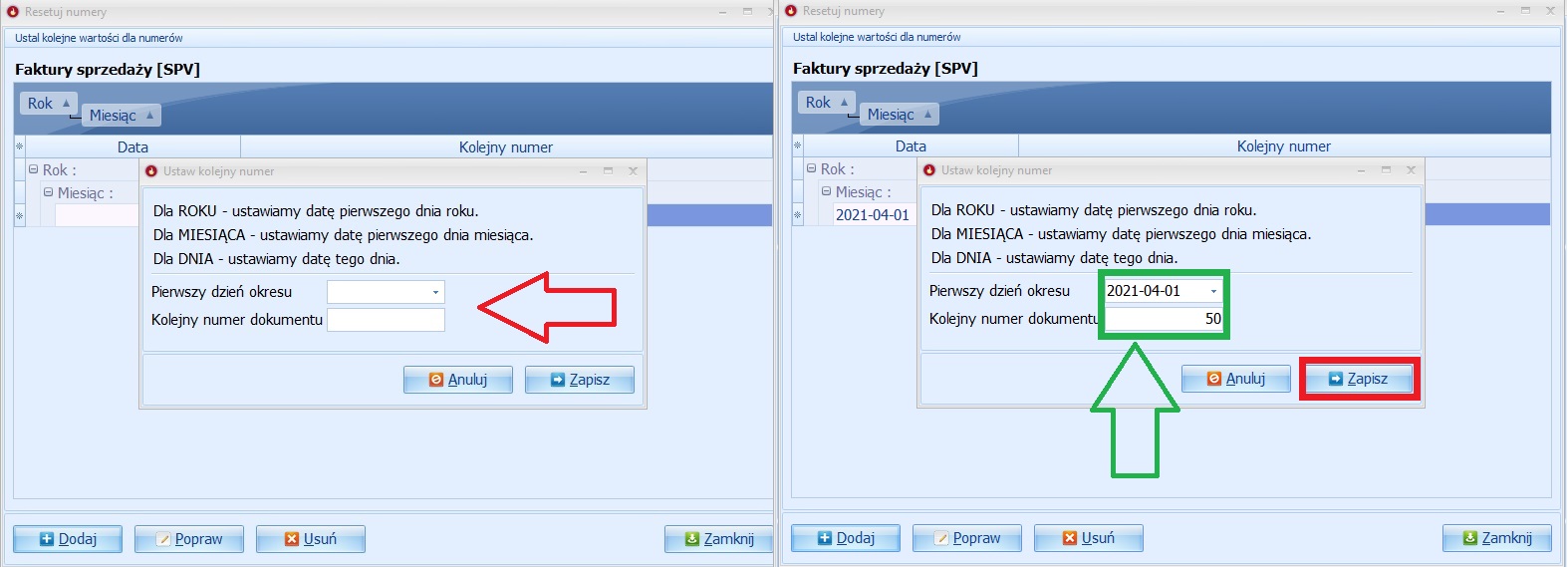
6. W ostatnim oknie widzimy zapisane zmiany.